يعمل Onion Router (تور ) على دعم شبكة من المتطوعين الذين يقدمون أجهزة الكمبيوتر الخاصة بهم وعرض النطاق الترددي للإنترنت لجعلها جميعًا مجتمعة. هناك الملايين من المستخدمين حول العالم الذين يضعون ثقتهم في Tor بغرض حماية الخصوصية عبر الإنترنت والقدرة على الوصول إلى مواقع الويب المختلفة دون المساس بهوياتهم.
إن استضافة مرورك أو عقدة Tor الخاصة بك توفر لك فرصة لمساعدة المستخدمين الآخرين على التمتع بنفس الحريات عبر الإنترنت مع بعض المزايا الإضافية. ومع ذلك ، من الجيد أيضًا فهم المخاطر المحتملة. السرعة ليست واحدة من أبرز استخدام Tor. سيكون البديل الأسرع هو خدمة VPN موثوقة إذا كانت الهوية هي هدفك.
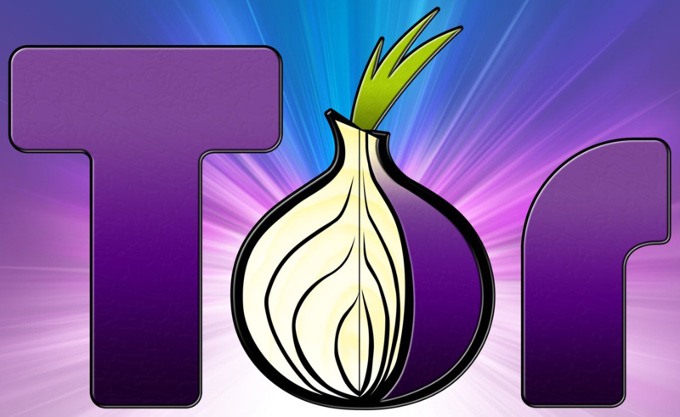
هناك أيضًا بعض من يختارون استخدام سرية الخدمة للانخراط في أنشطة إجرامية. من خلال القيام بذلك ، يمكن أن يسلط عليك هذا الضوء على أنك لن تهتم مطلقًا به. يمكنك أن تتوقع مكالمة من موفر خدمة الإنترنت إذا اشتبهوا في حدوث خطأ ما.
إذا كنت لا تزال تشعر بأن تتابع Tor لك ، تابع القراءة للحصول على إرشادات حول كيفية إعداد واحدة من احتياجاتك الخاصة.
ضرورات إعداد Tor Relay

يجب ألا يتطلب تكوين الإعداد الكامل سوى بعض الوقت وبعض المهارات التقنية. العملية برمتها لترحيل Tor ليست معقدة للغاية ولكن هناك بعض الخطوات الأولية التي ستحتاج إلى إكمالها أولاً.
للبدء ، اجمع بعض التفاصيل حول اتصالك بالإنترنت والخادم الذي تخطط لاستخدامه. من الأفضل ألا تأخذ مزود خدمة الإنترنت في كلمته عندما يتعلق الأمر بالنطاق الترددي الفعلي. بدلاً من ذلك ، يُنصح بالانتقال إلى موقع مثل speedtest.net للحصول على سرعات التنزيل والتحميل.
In_content_1 الكل: [300 × 250] / dfp: [640x360]->اختبر السرعات خلال ساعات الذروة للحصول على ملعب كرة قدم أكثر دقة حول مقدار عرض النطاق الترددي الذي يتم توفيره لك أثناء التحميلات المرورية المزدحمة. إذا لم تكن متعاقدًا حاليًا لخطة نطاق ترددي غير محدود ، فستحتاج أيضًا إلى فهم الحدود الموضوعة على بياناتك كل شهر.
بعد ذلك ، اكتشف بسرعة عنوان IP العام الخاص بك عن طريق العنوان إلى ip4.me. سيتم عرض العنوان في أعلى الصفحة. سوف يفيدك أيضًا أن تضع في اعتبارك إذا كنت تستخدم خادمًا وكيلًا أو NAT أو جدار الحماية أو جهاز التوجيه في شبكتك.
يمكن قول الشيء نفسه إذا كان هناك أي تطبيقات اجتماعية بها عمليات نقل يجب إخفاؤها. إذا كان هناك بعض ، حدد موقع المنافذ المستخدمة وتكوينها لاستخدام منافذ مختلفة ، إذا كان ذلك ممكنًا.
تكوين جهاز Tor الخاص بك
الآن هو الوقت المناسب لاختيار الأجهزة والتشغيل نظام سيتم تشغيل تتابع Tor الخاص بك. تحتاج إلى حوالي 250 كيلوبت في الثانية كحد أدنى لسرعة تنزيل الإنترنت ، على الرغم من أنه كلما زاد السرور. إنها لفكرة جيدة أيضًا تحميل كل شيء باستخدام بنية 64 بت على الأقل.
نظام التشغيل متروك لك في النهاية ، لكن دبيان (أو أوبونتو) سيكون الخيار الأفضل. توجد حزمة Tor في مستودع دبيان والتي تجعل التثبيت بسيطًا للغاية.
تثبيت وتكوين وكيل Tor

يفترض باقي هذا البرنامج التعليمي أن دبيان هو نظام التشغيل المفضل.
sudo apt-get install tor
Starting tor daemon…done
أو
Setting up tor…
sudo tail -f /var/log/messages
sudo vi /etc/tor/torrc
ORPort 443
Exitpolicy reject *:*
Nickname whateveryouwant
ContactInfo thisguy@itor.com
ccountingStart day 0:00
AccountingMax 512 MBytes
RelayBandwidthRate 5120 KBytes
RelayBandwidthBurst 10240 KBytes
:wq
sudo service tor restart
مراقبة مرحل Tor الخاص بك

يمكنك مراقبة التتابع باستخدام مراقبة ترحيل مجهول الهوية(<قوي >ARM). قم بتثبيته عبر الجهاز باستخدام الأمر التالي:
sudo apt-get install tor-arm
sudo arm
مقاييس تور ، سابقًا Tor Atlas، هي خدمة مراقبة رائعة أخرى ستعرض مرحلتك بشكل عام. يحتوي الموقع على فهرس عالمي لمرحلات Tor وعقد الخروج. سوف يستغرق الأمر ما يصل إلى 4 ساعات بعد إعداد الترحيل قبل أن يكون مرئيًا على الموقع.
# cat /var/lib/tor/fingerprint
https://metrics.torproject.org/#details/<relay fingerprint info>
لا تتوقع أن يكتسب المرحل عددًا كبيرًا من الزيارات في أي وقت قريب. من المحتمل أن يستغرق توجيه البيانات بضعة أيام وليس قبل مرور 68 يومًا على أن يتم ترحيلك كنقطة دخول محتملة للعملاء الآخرين.
تعرف فقط أنه بمجرد أن يستقر كل شيء نهائيًا ، ستكون جزءًا من تعاون متزايد من المتطوعين الذين يوفرون لملايين المستخدمين طريقة أكثر أمانًا لاستخدام الإنترنت.